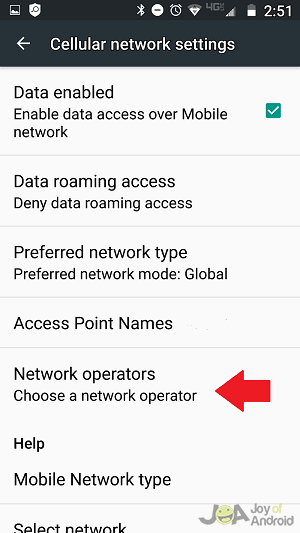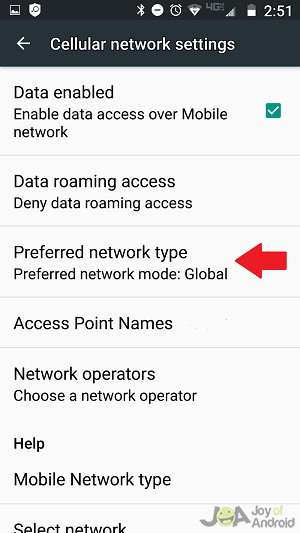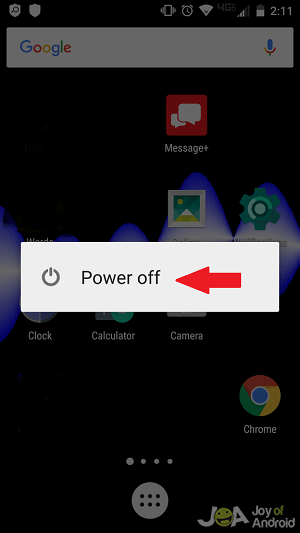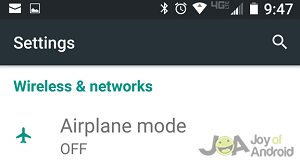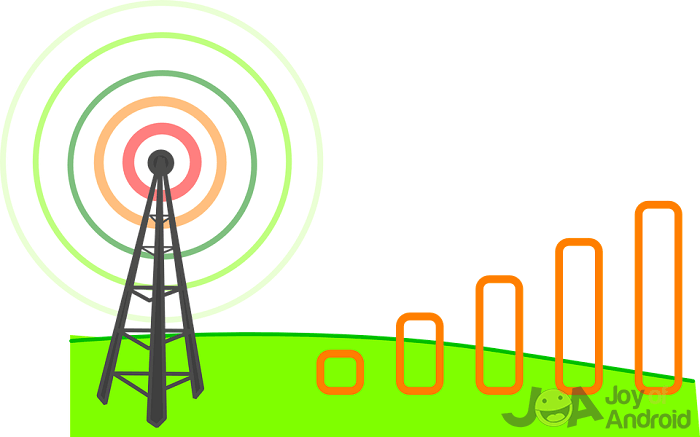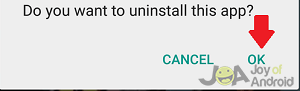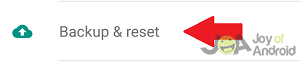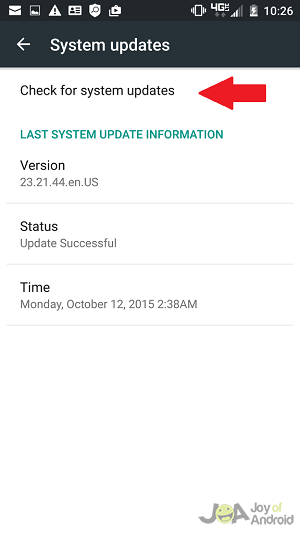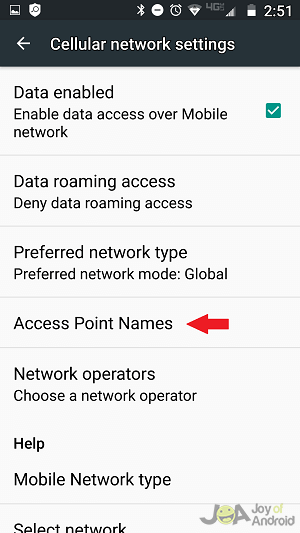آیا گوشی اندروید شما هم میگوید سیمکارتی وجود ندارد؟ آیا پیغام میدهد و میگوید که سیمکارت شناسایی نشد؟
اصلا مسئله جالبی نیست و خیلی هم آزاردهنده است.
در این مطلب 24 راه حل ممکن حل این مشکل را برایتان مشخص کردهایم تا آنها را به طور سازماندهیشده و به ترتیب اولویت امتحان کنید. امیدواریم یکی از این روشها در حل این مشکل شناسایی نشدن سیمکارت توسط گوشی به کمکتان بیاید.
امیدواریم مجبور نشوید به یک فروشگاه خدماتی مراجعه کرده یا مجبور نشوید گوشی خود را تعویض کنید.
فهرست موضوعات مقاله
راه حلهای رفع خطای «SIM Card not detected»
1- ریبوت
دستگاه اندروید خود را خاموش کرده سپس دوباره روشنش کنید. اگر سیمکارت جدیدی در گوشی قرار دادهاید، بدانید که اکثر گوشیها قبل از ریاستارت کردن دستگاه حتی آن را تشخیص هم نخواهند داد. وقتی پای گوشیهای اندروید در میان باشد، این راه احتمالاً راحتترین راه حل مشکلات جزئی از هر نوعی که میخواهند باشند، است.
2- خارج کردن باطری و سیمکارت
گوشی را از هر منبع انرژیای که به آن متصل است بکشید بعد هم باطری هم سیمکارت را خارج کنید. 30 ثانیه یا بیشتر صبر کنید سپس باطری و سیمکارت را دوباره وارد کنید.
3- تنظیم سیمکارت
سیمکارت باید به درستی در دستگاه قرار گرفته باشد. سیمکارتتان آن چیزی است که شما را به شبکه وصل میکند، بنابراین خیلی حیاتی است. البته همه دستگاهها سیمکارتهایی ارائه نمیکنند که شما به آنها دسترسی داشته باشید منتهی اگر دارید، این کار قطعاً میتواند راه حل خوبی باشد.
اگر گوشیتان از دستتان بیفتد، ممکن است سیمکارت از جا در بیاید؛ یا شاید هم از همان اول به درستی نصب نشده باشد که بتوان کار با آن را شروع کرد. سیمکارت را با دقت در سینیاش قرار دهید.
اگر سیمکارت درست جا نمیشود، با قرار دادن مقداری نوار، مقوای نازک یا کاغذ و غیره در سینی سیمکارت جای آن را تنگتر کنید. با وجود اینکه این کار، راهی ارزان برای برقراری اتصالات سیمکارت به نظر میرسد (و واقعا هم اینطور است)؛ ضمناً به نظر میرسد که برای افراد بسیاری جوابگو است. ولی حواستان باشد که چیزی را نشکنید. هیچگاه روی بخشهای حساس درون گوشی خود نیروی زیادی وارد نکنید.
4- انتخاب دستی اپراتور شبکه
گاهی اوقات تنظیمات عوض میشوند و این باعث میشود که اتصال شبکه قطع شود. تولیدکنندگان بسیاری وجود دارند که از سیستم عامل اندروید استفاده میکنند. بنابراین اگر این دستورالعملها با آنچه که در رابط کاربری خود میبینید متفاوت بودند، میتوانید به منظور دریافت کمک از وبسایت تولیدکنندهی دستگاهتان نیز بازدید کنید. به طور کلی، باید روی Settings (تنظیمات) کلیک کنید.
به منظور جستجو به دنبال شبکهتان، مسیر Wireless and Networks > Mobile Networks > Network Operators را دنبال کنید. یا مسیر Settings > Wireless and Networks > Data Usage را دنبال کرده، سپس روی سه نقطه عمودی واقع در گوشه سمت راست بالایی کلیک کنید و Cellular Networks > Network Operators را برگزینید. اطمینان حاصل کنید که سیمکارتتان روی اپراتور خاصی که در حال حاضر از آن استفاده نمیکنید، قفل نشده باشد.
5- تغییر حالت شبکه به وضعیت خودکار
از تنظیمات گوشی، به مسیر Mobile Networks > Network Mode بروید. در دستگاههای دیگر باید به مسیر Settings > Data Usage رفته و روی آیکون منوی واقع در گوشه سمت راست بالایی کلیک کنید. سپس Cellular Networks > Preferred Network Type را برگزینید. روی Auto (خودکار) کلیک کنید.
6- وضعیت فیزیکی سیمکارت
سیمکارت خود را بررسی کنید. آیا کثیف است؟ آیا سمت طلایی آن تمیز است؟ احتمالاً بتوانید به راحتی کثیفیها و گرد و خاکش را تمیز کنید. میلهها/متصلکنندههای روی سیمکارت و ریدر را با هوا (نه خیلی پر فشار) یا پارچهای نرم و خشک تمیز کنید.
7- تعویض سیمکارت
آیا تا به حال اقدام به بریدن یک سیمکارت با اندازه عادی به اندازه میکرو کردهاید؟ یا آیا هیچ نوع آسیب دیگری هم به سیمکارت وارد شده است؟ شاید مجبور باشید سیمکارتتان را تعویض کنید.
8- استفاده از اپلیکیشن Ariza Patch (نیازمند روت)
Ariza Patch به عنوان یک پچ (سریال) سیستمی در جواب به مشکلات مدمهای یک سری دستگاههای اندروید مشخص ساخته شد. این اپلیکیشن به طور خاص به کمک به بعضی گوشیهای سامسونگ قدیمی مشهور است، مخصوصاً در صورتی که سر و کلهی مشکل بعد از یک برزورسانی پیدا شده باشد. گاهی اوقات شماره IMEI بعد از بروزرسانی عوض میشود. به منظور عملی شدن این روش، دستگاهتان باید روتشده باشد.
همچنین باید Busybox را نیز دانلود کنید. با بازدید از مسیر Settings > Security اطمینان حاصل کنید که میتوانید از منابع نامشخص اقدام به دانلود کنید. بعد خود فایل Ariza Patch را دانلود کنید. اپلیکیشن Ariza را باز کنید. گزینه patch را انتخاب کنید. وقتی کار گوشیتان تمام شد، دستگاه را ریبوت کنید.
دانلود: BusyBox
دانلود Arica Patch از XDA
9- سیمکارت را خارج کرده و دوباره وارد کنید
حواستان باشد که قبل از نصب یا خارج کردن سیمکارت، گوشیتان را خاموش کنید؛ در غیر این صورت ممکن است به دستگاه و/یا به سیمکارت آسیب برسانید. مراقب باشید که روی سیمکارت خراش نیافتد یا خم نشود.
در بعضی دستگاهها، سینی سیمکارت درست پشت دکمههای صدا قرار دارد. در بعضی دیگر، با در آوردن قاب پشتی و خارج کردن باطری، میتوان به سیمکارت دسترسی پیدا کرد. سیمکارت را بیرون بیاورید و دوباره امتحان کنید.
10- آزمایش سیمکارت
ببینید آیا فردی که ارائهدهندهی شبکهی مشابهی دارد اجازه میدهد سیمکارت خود را روی گوشیاش امتحان کنید، و برعکس. قبل از اینکه خسته شوید و سیمکارتی دیگر بخرید، این کار به شدت توصیه میشود. اگر دستگاه جایگزین قادر به خواندن سیمکارتتان نبود، احتمالاً مشکل از خود سیمکارت است، نه از دستگاهتان.
11- خاموش و روشن کردن حالت هواپیما
Airplane Mode را یک بار روشن کرده و سپس خاموشش کنید. این حالت وقتی روشن باشد همه پخشهای رادیویی و دریافتهای تماسها را غیر فعال میکند. اطمینان حاصل کنید که این حالت روشن نیست. بعضی گوشیها از طریق تنظیمات سریع (Quick Settings) که با دو بار پایین کشیدن صفحه از بالا به پایین ظاهر میشود، دسترسی آسان به این گزینه را مهیا میکنند. یک راه آسان دیگر این است که دکمه پاور را پایین نگه دارید، همچنین از طریق گزینه تنظیمات (Settings) نیز میتوان این کار را انجام داد.
12- پاک کردن کش و دادههای دستگاه
با رفتن به مسیر Settings > Storage > Internal Storage > Cached Data میتوانید دادههای کششده دستگاه اندروید خود را در یک آن پاک کنید. کافیست روی گزینه مربوطه کلیک کنید، بعد یک پیام پاپآپ مشاهده خواهید کرد که درخواست میکند تایید کنید که میخواهید تمام دادههای کششده را حذف کنید. بعد از آن شاید یکم بیشتر طول بکشد تا پردازشها بارگذاری شوند و احتمالا مجبور باشید دوباره وارد حساب بعضی از برنامههای خود شوید.
برای پاک کردن پارتیشن کش دستگاهتان، با استفاده از کلیدهای ترکیبی مختص دستگاه خود (این ترکیب معمولاً ترکیبی از کلیدهای پاور، خانه و دکمههای کنترل صدا است) وارد حالت Recovery Mode بشوید. وقتی وارد شدید میتوانید با استفاده از کلیدهای کنترل صدا به گزینه Wipe Cache Partition بروید؛ در بیشتر دستگاهها برای انتخاب گزینه مورد نظر باید دکمه پاور را بفشارید.
13- بررسی سینی سیمکارت
اگر سینی سیمکارت شکسته شده یا آسیب دیده باشد، باید آن را تعویض کنید. مانند ترفندهای استفاده از نوار و یک سری چیزهای دیگر مانند لایهگذاری که در «روش 3- تنظیم سیمکارت» راجع بهشان صبحت کردیم»، میتوانید با استفاده از تکهای گوش پاککن به عنوان عامل اعمال فشار، اقدام به تنظیم سینی سیمکارت نیز بکنید.
قاب پشتی را خارج کرده و فوم را روی ناحیه سیمکارت قرار دهید. بعد قاب پشتی را دوباره سر جایش بگذارید.
14- جای خود را عوض کنید
آیا همچین اتفاقی همهجا رخ میدهد؟ دائمی است یا موقتی؟ به منظور کار کردن سیمکارتتان، خدمات اپراتور باید در جایی که هستید در دسترس باشند. آیا کنار افرادی هستید که ارائهدهندهی شبکهای مشابه با شما دارند اما خدمات ارائهدهنده را دریافت میکنند؟ افراد جاهای دیگر چطور؟ مقدار نزدیک بودن شما به برجهای مخابراتی روی پایایی خدمات تأثیر میگذارد.
15- خاموش و روشن کردن رادیو
اگر دستگاه اندرویدتان میتواند با یک منوی آزمایش تماس برقرار کند، از آن برای خاموش و روشن کردن رادیو گوشی استفاده کنید. تلفن گوشی را باز کرده و «*#*#4636#*#*» را بدون هیچ فاصلهای شمارهگیری کنید. اگر به منوی Testing هدایت شدید، گزینهای را که نوشته Phone Information انتخاب کنید. ابتدا روی Turn off Radio و سپس روی Turn On Radio کلیک کنید. بعد دستگاه را ریبوت کنید.
16- با خدمات مشتریان تماس بگیرید
هنگامی که با مرکز خدمات در حال بررسی مشکل هستید گوشیتان را دم دست بگذارید؛ محض اینکه مثلا درباره اطلاعاتی مانند شماره IMEI سؤال کنند. آنها ممکن است سیمکارت، درگاه ریدر، یا حتی احتمالاً خود دستگاه اندرویدتان را نیز تعویض کنند. منتهی این به ماهیت مشکل بستگی دارد. گاهی اوقات همه کاری که اپراتورتان باید انجام دهد این است که از درون فروشگاه سیمکارت را فعال کند.
17- حذف برنامههای شخص ثالث مشکلدار
دستگاه را به مدت 2 تا 4 ساعت در حالت ایمن (Safe Mode) قرار دهید. آیا این خطا ناپدید میشود؟ اگر بله، مشکل میتواند به خاطر یکی از برنامههایی باشد که دانلود کردهاید. Safe Mode فقط پیشفرضهای سیستم را اجرا میکند، یعنی اینکه میتوانید از عملکردهای نادرست یا تداخل هر برنامه شخص ثالثی جلوگیری کنید.
اگر همین حالا هم مشکوکید که برنامه خاصی ممکن است باعث مشکل باشد، ابتدا حذف نصب آن را امتحان کنید. در غیر این صورت، از فرایند حذف (elimination) استفاده کنید.
18- پنهان کردن نوتیفیکیشنها (اعلانات)
اگر اصلا از سیمکارتی استفاده نمیکنید و فقط میخواهید که این پیغام خطا از بین برود، برنامههای مشخصی وجود دارند که میتوانند به شما کمک برسانند. NotifyClean برنامهای است که نوتیفیکیشنهای ناخواسته را مسدود میکند.
دانلود: NotifyClean
19- فکتوری ریست یا بازگشت به حالت کارخانه
این گزینه باید برای وقتی نگه داشته شود که هیچ چیز دیگری عملی نیست، زیرا همه چیز را پاک کرده و به تنظیمات پیشفرض کارخانه برمیگرداند. به همین جهت، پیش از آن باید یک بکاپ کامل تهیه کرد. از منوی تنظیمات عمومی قادر به ریست کردن دستگاه خواهید بود. Backup & Reset و سپس Factory Reset را انتخاب کنید.
20- ریست کردن تنظیمات شبکه
این کار تنظیمات شبکه را پاک کرده و به پیشفرضهایش برخواهد گرداند. به مسیر Settings > Backup & Reset > Network settings reset بروید.
21- بررسی باطل و/یا خراب بودن شماره IMEI و ترمیم آن
اگر وقتی که کد «*#06#» را شمارهگیری میکنید، IMEIتان تحت عنوان «UNKNOWN» (نامشخص) نمایش داده میشود یا به About Device میرود، ممکن است یک گوشی معیوب داشته باشید که نیازمند تعویض شدن است. بعضی IMEIهای عددی مشخص نیز میتوانند نشان دهند که گوشی خراب است. این مشکل میتواند با رفتن به حالت مهندسی (Engineer Mode) ترمیم شود. برای رفتن به این حالت، یا کد «*#*#3646633#*#*» را شمارهگیری کنید یا برنامه زیر را دانلود کنید.
به سربرگ Connectivity (اتصالات) بروید. روی CDS Information کلیک کنید. بعد Radio Information را برگزینید. اگر دو سیمکارت داشته باشید، هم Phone 1 (دستگاه 1) و هم Phone 2 (دستگاه 2) را مشاهده خواهید کرد. تحت بخش Phone 1، دستور پیش رو را وارد کرده:
– AT +EGMR=1,7, “IMEI1”
و روی Send at Command کلیک کنید. تحت بخش Phone 2، وارد کنید:
– AT +EGMR=1,10, “IMEI2”
سپس دستگاه را ریبوت کنید.
دانلود: MTK Engineering Mode
22- بروزرسانی دستگاه
با رفتن به مسیر Settings > System Updates > Check for System Update وجود هرگونه بروزرسانی موجود برای سیستمعامل را بررسی کنید.
23- برگشت به رام اولیه
راحتترین راهِ بازیابی رام قدیمی دستگاهتان استفاده از بکاپی است که پیش از فلش کردن رام سفارشی تهیه کردهاید (تهیه کردهاید دیگر، مگرنه؟). دستگاه را به/در حالت بازیابی (Recovery Mode) بوت کنید (راهاندازی کنید)، یک فکتوری ریست اجرا کرده و سپس از بخش Backup & Restore، روی Restore کلیک کنید.
24- نام نقطه دسترسی (APN) و سپس پروتکل APN را به صورت دستی انتخاب کنید
به مسیر Settings > Mobile Networks > Access Point Names یا Settings > Wireless Networks > Access Point Names بروید. تنظیمات APN را از وبسایت اپراتور خود اضافه کرده و انتخابشان کنید. اگر پروتکل APN روی IPV6 تنظیم بود، آن را به IPV4 تغییر دهید.
25- تعویض دستگاه
اگر گوشیتان آسیب فیزیکی یا آسیب ناشی از مایعات را تجربه کرده، احتمالاً خرید یک دستگاه اندروید جدید ضروری باشد. همیشه وقتی که گوشیتان خیس میشود، در سریعترین زمان ممکن اقدام به خشک کردن آن کنید. شاید کار منطقی این باشد که ابتدا سیمکارت را تعویض کنید، مخصوصاً اگر روی دستگاههای دیگر کار میکند. برای جزئیات بیشتر با اپراتور خود تماس بگیرید.
نتیجهگیری
امیدواریم دستگاه اندرویدتان به حالت عادیاش برگشته باشد. اگر نه هم، برایمان کامنتی بگذارید و ما بر حسب شرایط خاصتان در کمک به شما بیشترین تلاش خود را به کار خواهیم بست. اگر مشکل همچنان پا برجاست اما دستگاهتان وارانتی دارد، با سازنده یا ارائهدهنده خدمات دستگاهتان تماس بگیرید. اگر دستگاهتان دیگر تحت وارانتی نیست، احتمالاً مجبورید آن را به یک مرکز تعمیرات ببرید.